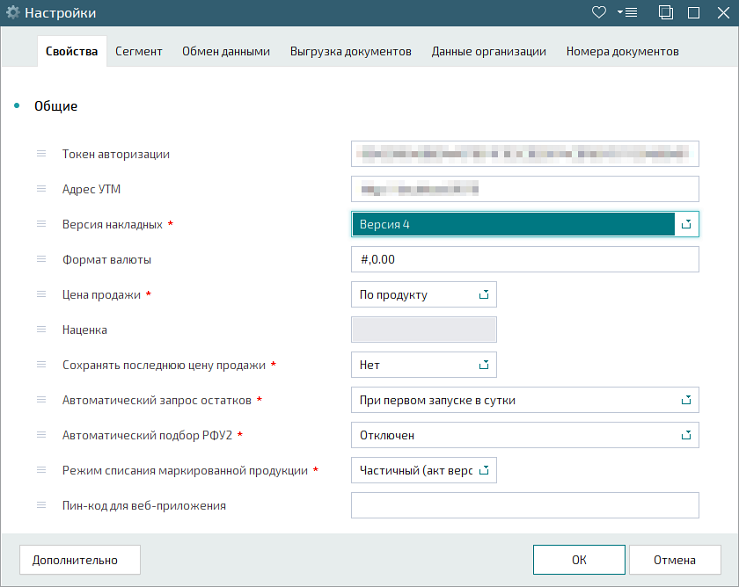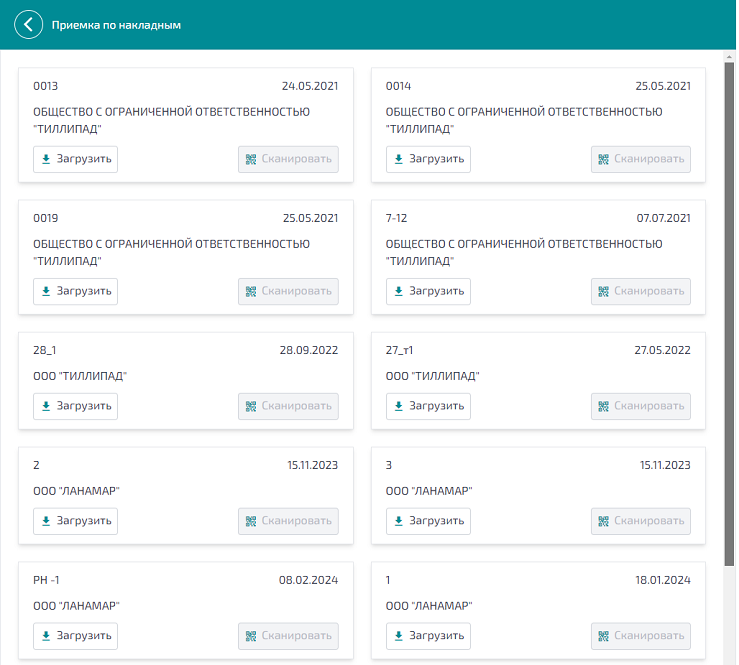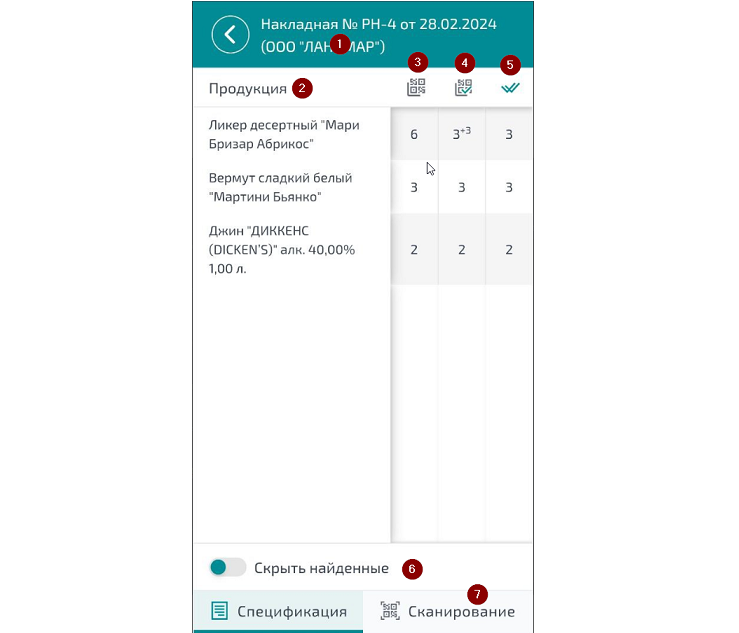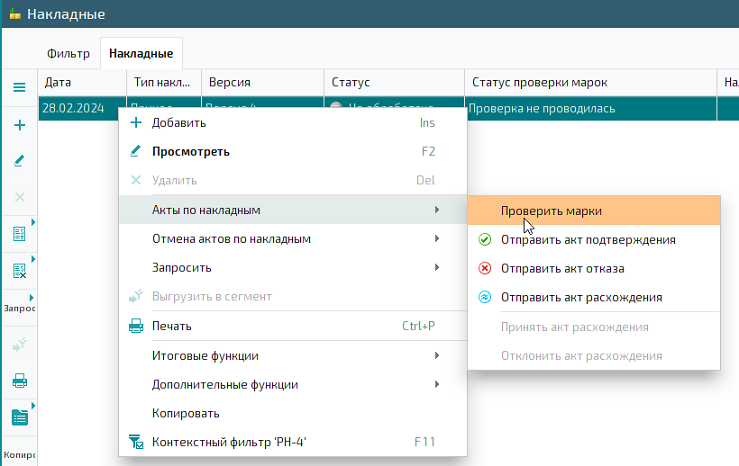АВТОМАТИЗАЦИЯ РЕСТОРАНОВ И ПРЕДПРИЯТИЙ ИНДУСТРИИ РАЗВЛЕЧЕНИЙ
АВТОМАТИЗАЦИЯ РЕСТОРАНОВ
EN
This text is not yet available in other languages. We apologize for the inconvenience.
RU
Этот текст пока недоступен на русском языке. Приносим свои извинения за неудобства.
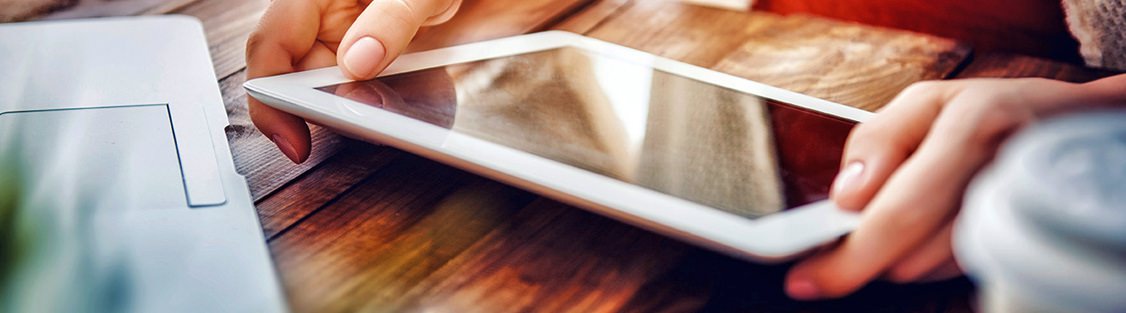
21.03.2024
Приложение Сканер марок ЕГАИС для приема алкоголя на планшете или смартфоне
Теперь можно принимать алкоголь не только за компьютером с УТМ, но и в браузере на планшете или смартфоне, используя камеру устройства в качестве сканера. Это удобно для объектов, где алкоголь принимают на складе, который территориально удален от компьютера с УТМ. ТиллипадЕГАИС версии 7.0
В спецификации марок карточки Проверка марок можно увидеть, проверена или нет выбранная марка.
Приложение Сканер марок ЕГАИС
Приложение Сканер марок ЕГАИС позволяет считывать акцизные марки с алкогольной продукции и передавать их приложению Тиллипад ЕГАИС.При запуске приложения Сканер марок ЕГАИС нужно ввести ПИН-код. Этот код задается в настройках приложения Тиллипад ЕГАИС.С чего начать работу с приложением?
Для загрузки документов устройство и запущенный экземпляр программы Тиллипад ЕГАИС должны быть в одной подсети. В момент сканирования связь с ЕГАИС может пропадать. Данные о просканированных марках попадут в базу данных Тиллипад ЕГАИС после повторного подключения к сети.Чтобы открыть приложение, введите в адресной строке браузера IP-адрес компьютера, на которой запущена программа Тиллипад ЕГАИС. На открывшейся странице введите ПИН-код. В результате будет открыт список приходных накладных.Как сканировать марки?
Выберите нужную приходную накладную и нажмите на кнопку Загрузить. В результате будет локально загружена спецификация документа и количество позиций. После загрузки спецификации документа становится доступной кнопка Сканировать.После нажатия на кнопку Сканировать открывается спецификация документа:- Атрибуты приходной накладной.
- Позиции спецификации.
- Всего марок.
- Просканировано марок.
- Проверено марок.
- Переключатель, позволяющий скрывать найденные марки.
- Кнопка Сканирование.
Как посмотреть результаты сканирования марок в программе ТиллипадЕГАИС?
В программе Тиллипад ЕГАИС откройте окно со списком товарно-транспортных накладных. Выделите нужную приходную накладную и и выберите команду Проверить марки в меню Акты по накладным.В спецификации марок карточки Проверка марок можно увидеть, проверена или нет выбранная марка.